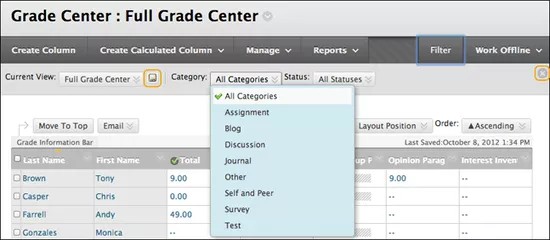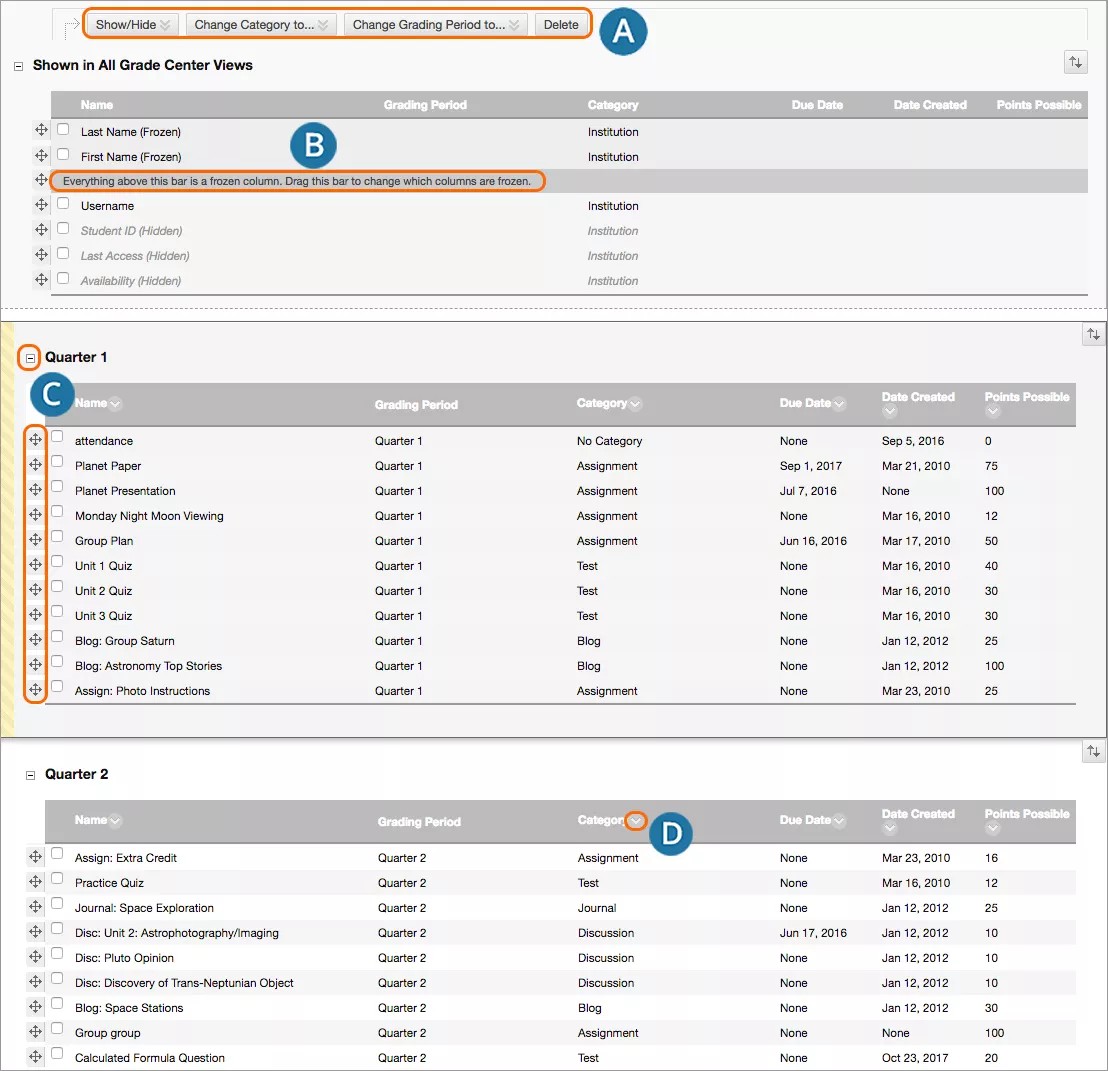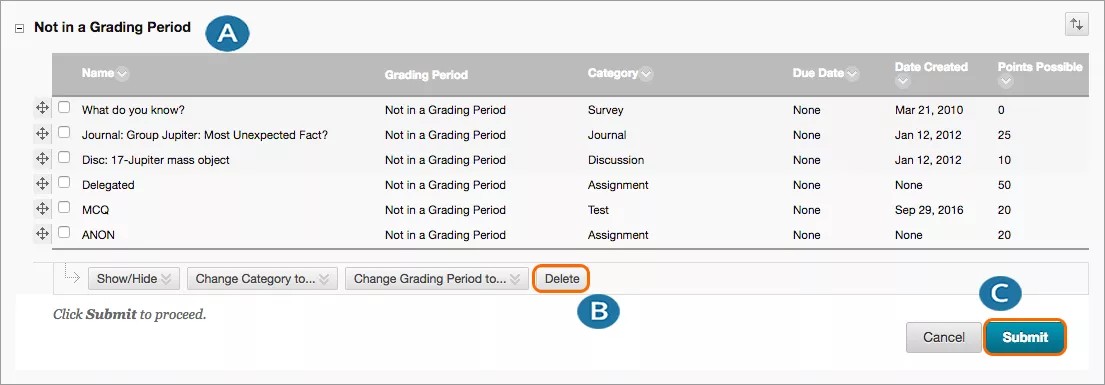在成绩中心内,默认情况下,学生的名字和姓氏列显示在最前面。可评分项目的列和这些项目的计算会横向显示在该页面中。您决定显示哪些列以及以何种顺序显示。您也可以筛选视图。
筛选成绩中心视图
您可以缩小成绩中心数据的视图。选择筛选器以展开字段,然后从以下菜单中选择一个选项:
- 当前视图:包含完整的成绩中心视图、智能视图和评分期。您可以通过将当前视图设为默认视图图标选择一个视图以用作默认视图。
- 类别:包含所有默认类别和您创建的类别。
- 状态
隐藏用户行
您可以隐藏用户行,以减少成绩中心网格中的行数,并帮助您关注特定数据。隐藏用户行时,数据将保留,您可以随时显示这些数据。您可以通过两种方式隐藏用户行:
- 访问每个用户的菜单,然后选择隐藏行。您也可以选择隐藏其他行,以从视图中删除该用户行以外的其他所有行。
- 在行可见性页面上,您可以隐藏和显示用户行。只有您的成绩中心网格视图会受影响。学生的可用性不受影响。从管理菜单中访问该页面。
如果已在控制面板中的用户页面上将用户设置为不可用,则成绩中心内该用户的第一个单元格中将显示不可用用户图标。但是,网格中不会隐藏相应的行。不可用的用户不能访问您的课程。
组织成绩中心内的列
在列组织页面上,您可以在一个页面上查看成绩中心内的所有列。您可以对列重新排序,您所做的更改将显示在成绩中心网格中。
在此页面上,成绩中心网格的每个列都显示为一行。例如,网格中的姓氏列在列组织页面上将显示为姓氏行。网格中的第一列即此页面上的第一行。此页面上的行顺序与网格中的列顺序相同。
在此页面上,您可以通过以下方式组织成绩中心列:
- 使用拖放功能快速对列重新排序。
- 冻结或取消冻结第一个表格中的列。如果您冻结某列,则滚动浏览成绩中心视图时,该列将保持原位。
- 隐藏或显示多个列。
- 更改成绩列的类别或评分期。
在此页面上所做的更改不影响学生在我的成绩中看到的内容。例如,如果选择了在此页面上隐藏某列,则该列仅在您的成绩中心网格视图中隐藏。您必须编辑现有列的设置,以便在我的成绩中向学生隐藏列,或在列的菜单中选择向用户显示/隐藏。在成绩中心网格中,向学生隐藏的列的列标题中会显示用户不可见的列图标。
访问“列组织”页面
在成绩中心内,从管理菜单中访问列组织页面。
在列组织页面上,各行将组织在表格中。您可以将大多数行移动到任意表格中,并且您可以对评分期表格进行重新排序。
- 隐藏、显示或移动列。选中列的复选框,然后从菜单中进行选择。隐藏的列不会显示在成绩中心网格中,但是所有数据会保留。
- 第一个表。在所有成绩中心视图中显示始终是第一个表格,您不能移动它。此表格中的列介绍用户信息,您无法将其移动到另一个表格。显示时,这些列始终显示在网格左侧。您也可以冻结第一个表格中的列,以便在网格中滚动时这些列保持原位。拖动标示有以下内容的栏:该栏上方的所有内容均为冻结列,或将某列拖动到该栏上方以将其冻结。使用此功能可以轻松地在成绩中心内将各个学生与其数据匹配起来。
如果将一个列移动到第一个表格中,则该列将显示在成绩中心的所有视图中。例如,您可以将总计列移动到第一个表格中。然后,如果将成绩中心视图更改为仅显示一个评分期,则总计列也会显示。认真考虑要将哪些行移动到第一个表格中。例如,您筛选了视图以仅显示“作业”类别。但是,您将某个测试列移动到了第一个表格。由于该测试列显示在所有视图中,因此它将与作业列一起显示在网格中。
- 重新排列学期表格和列的顺序。使用拖放功能。使用加号和减号图标展开和折叠内容。要重新对列排序,请选中列对应的复选框,然后从菜单中进行选择。
- 列排序。访问列的菜单,然后设置升序或降序。
- 最后一个表。未在学期中显示与现有的学期无关联的列。或者,该表命名为仅在选定的视图中显示,并且将显示所有成绩和计算的列。
- 删除。选中列对应的复选框可删除多个列。删除项目不可撤销。
- 提交。选择提交可保存更改。如果您尝试离开此页面而不提交,将显示一个弹出窗口,提醒您保存更改。